O que é melhor para o seu negócio?
Publicados: 2023-09-07Você está procurando o melhor serviço de videocomunicação para o seu negócio?
O software de teleconferência certo facilitará a comunicação com colegas de trabalho, parceiros, fornecedores, clientes e muito mais. Isso pode ajudá-lo a ser mais produtivo, alcançar seus objetivos e construir relacionamentos mais fortes, mesmo em grandes distâncias geográficas.
Neste artigo, compararemos o Google Meet com o Zoom para ajudá-lo a decidir qual software de chat de vídeo é adequado para o seu site.
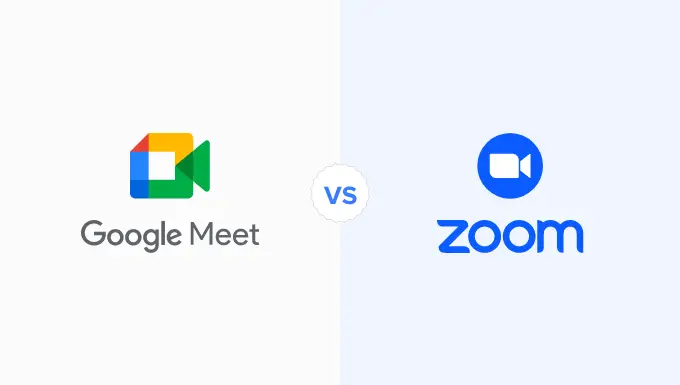
Por que sua empresa deve usar um serviço de comunicação por vídeo?
Com a tendência crescente do trabalho remoto, muitas equipas já não trabalham no mesmo edifício. Se você for uma grande empresa, poderá até ter funcionários em vários países.
Isso pode dificultar a colaboração e a construção de relacionamentos com colegas de trabalho. Embora você possa se comunicar por e-mail, telefonemas ou software de call center, não há substituto para a interação cara a cara.
É aí que entra o software de chat de vídeo.
Esses serviços podem ajudar as pessoas a se comunicarem de forma eficaz e a construir relacionamentos comerciais bem-sucedidos, mesmo quando estão em locais completamente diferentes.
Mesmo se você trabalhar sozinho, os serviços de teleconferência são uma maneira fácil e flexível de se comunicar com parceiros, fornecedores, clientes, entrevistar candidatos e muito mais.
Quando todos os seus contatos usam o mesmo serviço, é mais fácil marcar reuniões, enviar convites, gerenciar participantes e compartilhar e gravar reuniões importantes.
Porém, com tantas ferramentas no mercado, pode ser difícil encontrar o melhor software. Por exemplo, se você procura videoconferências ilimitadas, integrações Microsoft e Salesforce e mensagens de texto comerciais, o Nextiva é uma ótima escolha.
Enquanto isso, se você deseja um bate-papo por vídeo que se integre aos principais serviços, como Gsuite, Dropbox e Microsoft, o RingCentral é um dos sistemas de telefone comercial e de reunião on-line com mais recursos do mercado.
Também existem muitas ferramentas que oferecem planos gratuitos, incluindo Google Meet e Zoom.
Neste guia Google Meet vs Zoom, comparamos essas duas ferramentas populares para ver qual é a certa para o seu negócio. Basta usar os links rápidos abaixo para ir direto para o recurso que deseja comparar:
Visão geral – Google Meet x Zoom
Mesmo se você já estiver usando um software como um aplicativo de número de telefone comercial virtual, o serviço de comunicação de vídeo certo pode ajudá-lo a administrar um negócio de sucesso.
Dito isto, vamos começar com uma visão geral desses dois serviços populares de teleconferência.
Google Meet – Visão geral
O Google Meet é um software de chat por vídeo que faz parte da plataforma Google Workspace.
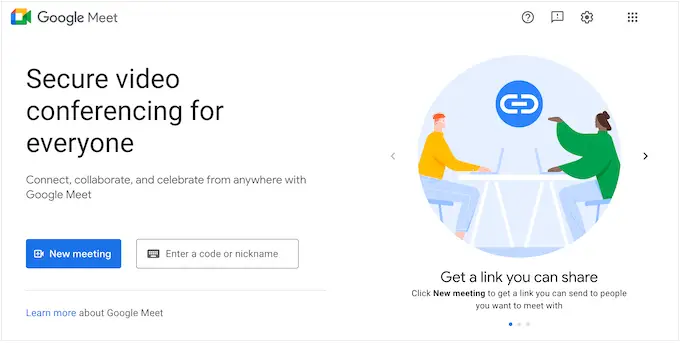
É essencialmente uma versão aprimorada do Google Hangouts projetada especificamente para proprietários de empresas. O Google Meet é um serviço totalmente baseado na web, portanto você não precisa instalar nenhum software para usá-lo.
Para experimentar o serviço você mesmo, basta acessar o site do Google Meet e clicar em ‘Nova Reunião’. Você pode então selecionar ‘Iniciar uma reunião instantânea’ para iniciar uma reunião de teste e experimentar os recursos do Google Meet você mesmo.
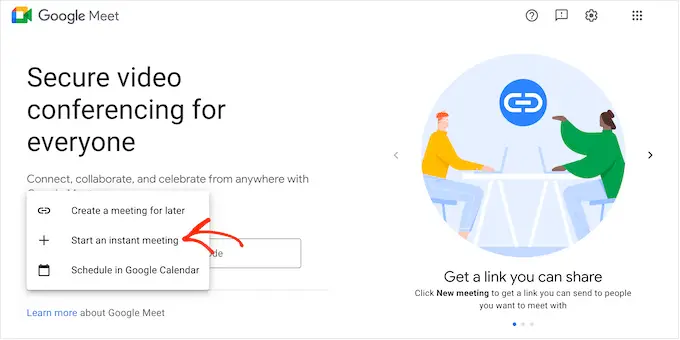
Zoom – Visão geral
Zoom é uma ferramenta popular de videoconferência e reunião online que permite configurar uma chamada em conferência online simplesmente compartilhando um link.
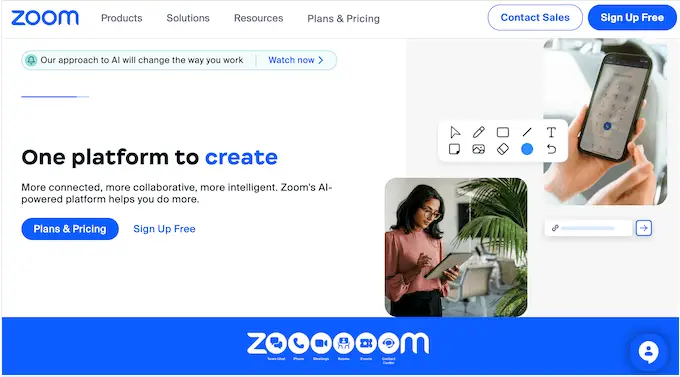
O Zoom pode ser fácil de configurar, mas também vem com recursos avançados que podem tornar suas reuniões mais produtivas. Isso inclui transcrições pesquisáveis, mensagens instantâneas, compartilhamento de tela e anotações colaborativas.
Comparação de preços – Google Meet x Zoom
Ao escolher ferramentas de negócios, é importante encontrar um serviço que caiba no seu orçamento. Alguns planos de videoconferência também impõem limites à duração da chamada e ao total de participantes.
Ao decidir se um serviço tem uma boa relação custo-benefício, é importante levar esses fatores em consideração. Com isso em mente, vamos comparar o preço do Google Meet e do Zoom.
Google Meet – Comparação de preços
Qualquer pessoa com uma Conta Google gratuita pode criar uma videoconferência e convidar até 100 participantes por no máximo 60 minutos.
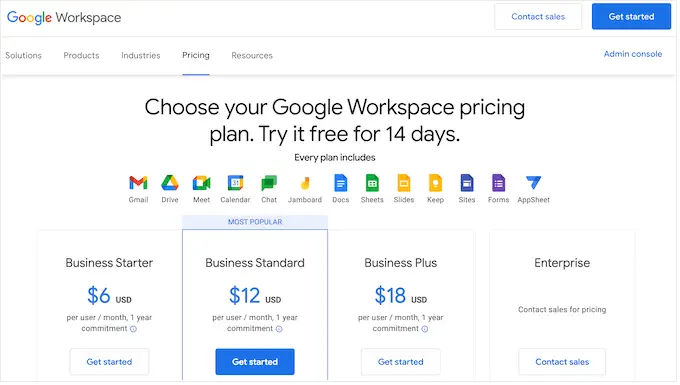
Se quiser se reunir por mais de uma hora, você precisará fazer upgrade para o plano Business Starter do Google (US$ 6 por usuário, por mês, com compromisso de um ano) ou superior. Todos os planos pagos do Google permitem reuniões por 24 horas, o que deve ser suficiente para a maioria das empresas.
O plano Business Starter limita você a 100 participantes, portanto, se quiser convidar mais pessoas, você precisará comprar um plano Business Standard (US$ 12 por usuário/mês, compromisso de um ano), que permite convidar 150 participantes.
Precisa convidar ainda mais pessoas? O Business Plus do Google permite que você realize videoconferências com 500 participantes por US$ 18 por usuário/mês se você comprar um plano de um ano. Enquanto isso, o Plano Empresarial permite convidar 1.000 participantes para uma videoconferência.
Todos os planos pagos vêm com um endereço de e-mail comercial personalizado, e-mail comercial do Gmail, proteção contra phishing e spam, números de telefone de discagem dos EUA ou internacionais e um quadro branco digital.
Você também receberá mensagens do Chat Team e armazenamento Drive Secure. No entanto, a quantidade de armazenamento que você obtém varia de acordo com seu plano.
Se você atualizar para Business Standard ou superior, também terá acesso ao cancelamento de ruído, a opção de gravar reuniões e salvá-las no Google Drive, páginas de agendamento de compromissos, pesquisa inteligente do Cloud Search e recursos avançados de segurança.
Zoom – Comparação de Preços
Assim como o Google Meet, o Zoom possui um plano gratuito que permite convidar até 100 participantes. No entanto, você só pode se reunir por 40 minutos, em comparação aos 60 minutos permitidos pelo plano gratuito do Google Meet.
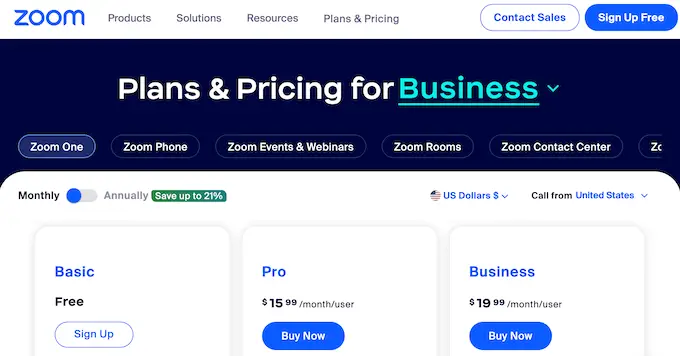
Se você precisar se reunir por mais de 40 minutos, todos os planos pagos do Zoom permitem que você realize reuniões de 30 horas. Embora seja mais longo do que o plano do Google Meet, pode não ser necessário, a menos que você realize reuniões excepcionalmente longas ou transmita eventos e conferências virtuais ao vivo.
Ao contrário do Google Meet, o plano pago mais barato (Pro, com preço de US$ 15,99 por mês, por usuário) ainda limita você a 100 participantes. Se quiser convidar mais de 100 pessoas, você precisará fazer upgrade para Business (19,99/mês/usuário), que permite 300 participantes.
Se quiser convidar mais de 300 pessoas, você deve entrar em contato com a Zoom e discutir a atualização para o plano Enterprise.
Se você atualizar para um plano Pro ou superior, terá acesso a um pacote Essential Apps. Este é um pacote de aplicativos de terceiros selecionados pelo Zoom para tornar suas reuniões mais produtivas. Inclui aplicativos que permitem fazer anotações, criar uma agenda visual, obter relatórios de reuniões personalizados e criar fluxos de trabalho automatizados.
O plano Business apresenta alguns recursos extras poderosos, incluindo logon único e domínios gerenciados. Você também pode adicionar sua própria marca, o que é útil se você for um freelancer, designer ou desenvolvedor que usa regularmente o Zoom para conversar com clientes.
Se você deseja fazer chamadas de voz, tanto o Business Plus quanto o Enterprise vêm com o Zoom Phone, que permite fazer chamadas de voz seguras em todos os dispositivos suportados.
Vencedor – Google Meet
Para realizar reuniões curtas com 100 participantes ou menos, os planos Zoom gratuito e Google Meet gratuitos são ótimas opções. No entanto, se quiser realizar reuniões mais longas com mais de 100 participantes, você precisará fazer upgrade para um plano pago.
Geralmente, os planos do Zoom são um pouco mais baratos que o equivalente do Google Meet. No entanto, todos os planos pagos do Google incluem o pacote Google Workspace de ferramentas de produtividade empresarial e pessoal e um e-mail comercial seguro.
Isso dá ao Meet uma grande vantagem sobre o Zoom, especialmente se você for uma empresa nova que precisa de um conjunto completo de ferramentas de produtividade e um endereço de e-mail profissional.
Se você já usa os aplicativos do Google, também faz sentido escolher o Google Meet, pois funciona perfeitamente com as outras ferramentas do Google.
Com tudo isso em mente, os planos pagos do Google Meet têm uma ligeira vantagem sobre o Zoom, mesmo que ambos os planos gratuitos representem uma ótima relação custo-benefício.
Facilidade de uso – Google Meet x Zoom
Escolher ferramentas fáceis de usar pode economizar muito tempo. Isso deixa você livre para se concentrar em tarefas mais importantes, incluindo o crescimento do seu negócio.
Veja como as duas opções de software de videoconferência se comparam em termos de facilidade de uso.
Google Meet – Facilidade de uso
O Google Meet tem como objetivo tornar a experiência do usuário o mais fácil possível. Você pode visitar o site do Google Meet em qualquer navegador compatível e iniciar uma reunião com apenas alguns cliques.
Se você já aceitou um convite do Meet, pode clicar no evento em seu Google Agenda. Isso abrirá um pop-up com o botão ‘Ingressar no Google Meet’.
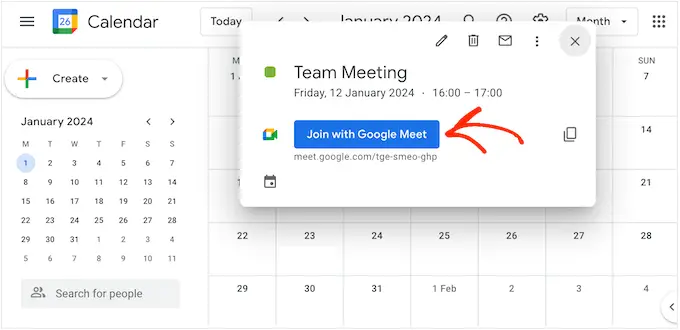
Outra opção é clicar no botão ‘Meet’ dentro da sua conta do Gmail.
Como você pode ver, é muito fácil criar ou participar de uma reunião, principalmente se você já usa as ferramentas do Google.
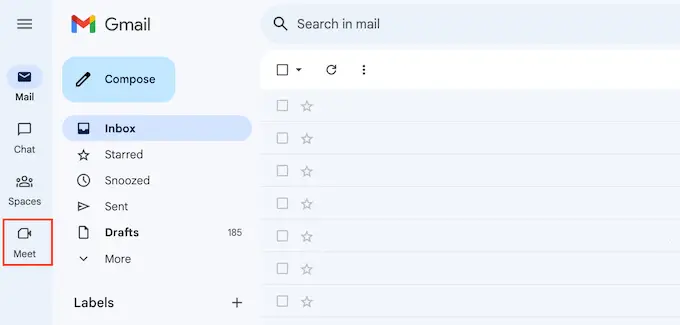
O Google Meet também possui uma ‘sala de espera’ pré-reunião, onde você pode ligar e desligar a câmera e o microfone. Você também pode verificar a qualidade do som e do vídeo e alterar as configurações antes de entrar na reunião.
As configurações do Google Meet são muito simples, com apenas algumas opções. Você pode alterar o microfone, os alto-falantes e a câmera que o Google Meet usa e solicitar ao Google para desconectar você das reuniões automaticamente se ninguém entrar após alguns minutos.
Durante as reuniões, você encontrará uma fileira de botões na parte inferior da tela onde poderá acessar algumas configurações básicas, enviar emojis, levantar a mão para fazer uma pergunta e realizar outras tarefas básicas. Você também pode ativar legendas ocultas, o que é ótimo para acessibilidade.
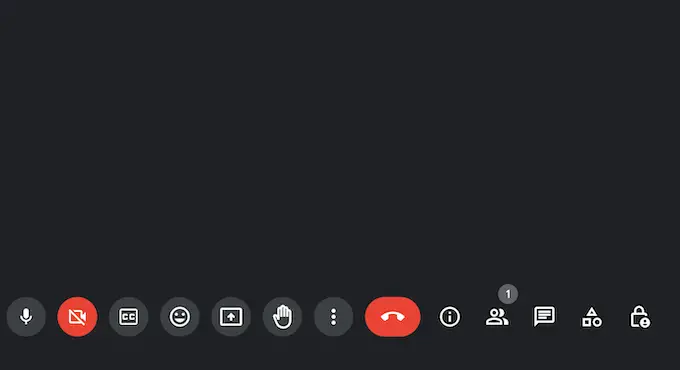
Para convidar outras pessoas, basta compartilhar o link ou número de discagem que o Google Meet cria automaticamente para você.
Se quiser agendar uma reunião de equipe, basta criar um novo evento no Google Agenda. Em seguida, clique no botão ‘Adicionar videoconferência do Google Meet’.
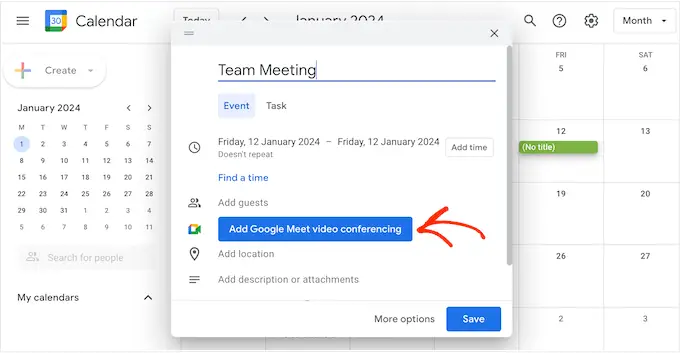
Isso cria um link de reunião automaticamente.
Feito isso, basta clicar em ‘Adicionar Convidados’ e digitar o nome ou endereço de e-mail de cada contato que deseja convidar.
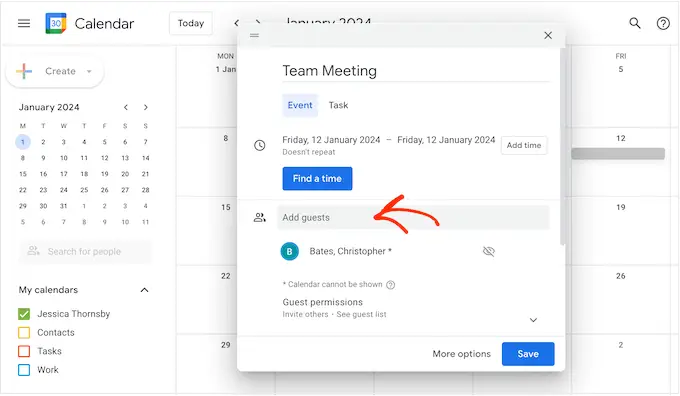
Como você pode ver, o Google Meet foi projetado pensando na simplicidade.
Na maioria das vezes, o software de videoconferência funciona imediatamente e você pode agendar reuniões com apenas alguns cliques. No entanto, essa facilidade de uso significa que o Google Meet carece de alguns dos recursos mais avançados que você obtém em plataformas como o Zoom.
Zoom – Facilidade de uso
Quando se trata de facilidade de uso, a experiência do Zoom é muito diferente dependendo se você está usando o cliente online ou o aplicativo de desktop.
O cliente online Zoom não é particularmente fácil de usar em comparação com a experiência do Google Meet. Por exemplo, se quiser agendar uma reunião, você precisará preencher um formulário.
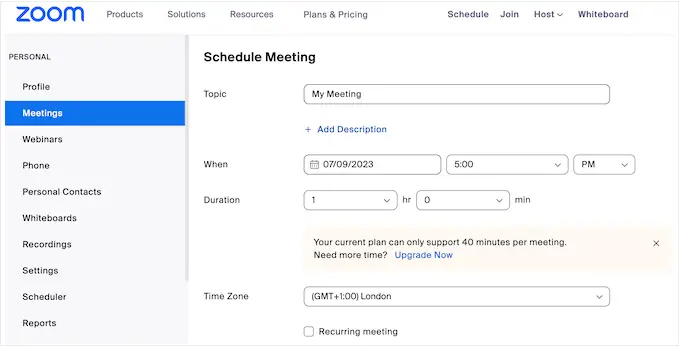
No entanto, o aplicativo de desktop é muito mais fácil de usar.
Você pode agendar uma reunião ou criar uma reunião instantânea com o clique de um botão.
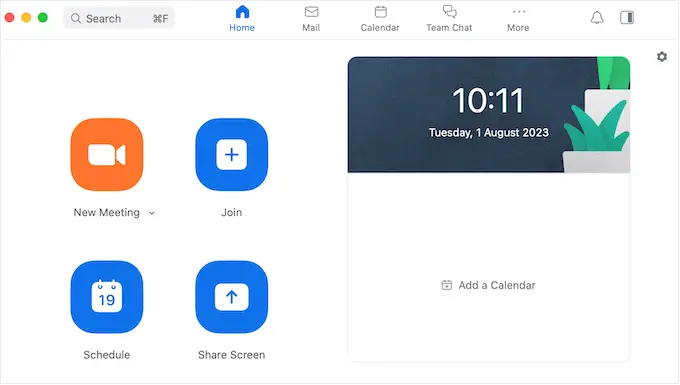
Você também pode compartilhar facilmente sua tela ou participar de uma reunião digitando o ID ou link da reunião.
Antes de ingressar em uma reunião, você terá a oportunidade de ativar ou desativar o áudio e o vídeo. No entanto, ao contrário do Google Meet, não há uma ‘sala de espera’ onde você possa visualizar a aparência do feed de vídeo antes de entrar na reunião principal.
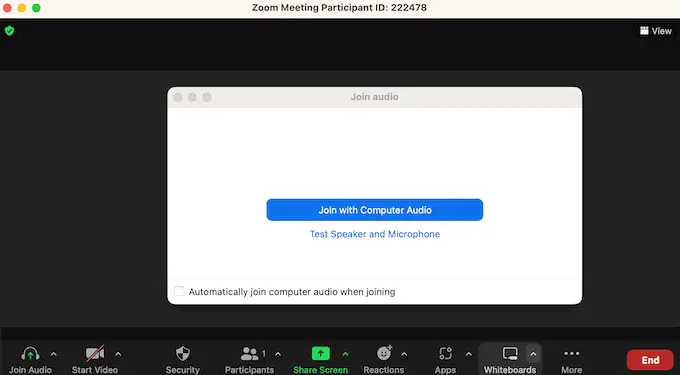
Não importa se você está usando o aplicativo de desktop ou o cliente online, as configurações do Zoom são muito mais detalhadas e aprofundadas em comparação com o Google Meet.
Isso significa que há uma curva de aprendizado mais acentuada e que usuários não técnicos, em particular, podem ter dificuldades com alguns dos recursos mais avançados do Zoom.
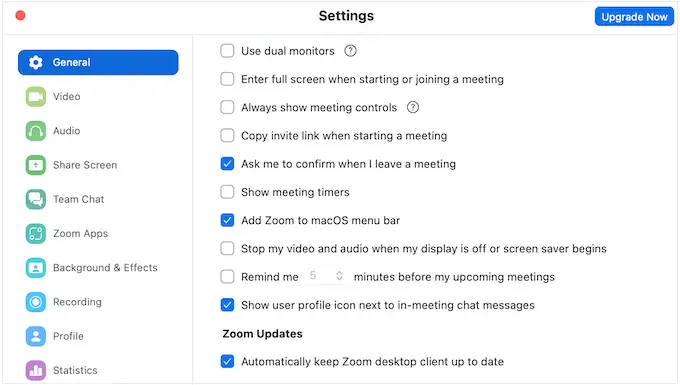
No entanto, as configurações abrangentes do Zoom significam que a ferramenta é muito mais flexível e poderosa em comparação com o Google Meet. Por exemplo, com as configurações corretas de zoom, você pode compartilhar uma segunda webcam, o que pode ser útil se você realizar webinars, demonstrações ou salas de aula virtuais.
O Zoom pode até reconhecer gestos e traduzi-los em uma reação correspondente na reunião. Por exemplo, você pode acionar o emoji de polegar para cima colocando o polegar na direção da câmera.
Com isso em mente, não é surpresa que as configurações do Zoom possam ser um pouco complicadas e confusas no início.
Vencedor – Google Meet
Quando se trata de facilidade de uso, o Google Meet definitivamente leva vantagem, principalmente se você já usa os serviços do Google. Você pode iniciar uma reunião instantaneamente a partir dos aplicativos que já usa, incluindo Gmail e Google Agenda.
Se você já tem uma conta do Google, começar a usar o Meet será fácil. As configurações padrão também são adequadas para a maioria dos usuários, por isso o Google Meet geralmente funciona imediatamente.

Se você baixar o aplicativo Zoom para desktop, terá uma experiência muito melhor em comparação com o cliente online e também terá vários recursos avançados para explorar.
No entanto, se você está simplesmente procurando um software de chat de vídeo click-and-go, o Google Meet é o vencedor.
Suporte multiplataforma – Google Meet vs Zoom
Uma boa solução de videoconferência deve ser sempre fácil de usar, independentemente do dispositivo ou navegador da web que você estiver usando. Isto é particularmente importante se você trabalha regularmente em locais diferentes ou dá aos funcionários a opção de trabalhar em casa.
Dito isso, vamos ver como o Google Meet e o Zoom se comparam em termos de dispositivos e sistemas operacionais que suportam.
Suporte multiplataforma – Google Meet
Assim como outras ferramentas baseadas na web do Google, o Google Meet é executado totalmente no navegador da web. Suporta Google Chrome, Mozilla Firefox, Microsoft Edge e Apple Safari.
Isso significa que você não deverá ter problemas para ingressar em uma reunião a partir de seu computador desktop, desde que tenha uma boa conexão com a Internet e um dos principais navegadores da web.
Se o seu navegador não for compatível com o Google Meet, você ainda poderá discar usando um número de telefone ou PIN criado automaticamente pelo Meet.
Se você faz videochamadas regularmente em seu smartphone ou tablet, pode baixar o aplicativo Google Meet para iOS ou Android. Este aplicativo possui uma interface de usuário semelhante à versão desktop, que permite participar e criar reuniões com apenas alguns toques.
Suporte multiplataforma – Zoom
Ao contrário do Google Meet, o Zoom possui um aplicativo de desktop para Windows, macOS e Linux. A configuração pode demorar mais do que o Google Meet, mas o aplicativo de desktop oferece uma experiência de usuário muito melhor em comparação com o cliente on-line Zoom, por isso vale a pena o esforço.
Se você não quiser instalar o aplicativo, o cliente web oferece suporte a Google Chrome, Mozilla Firefox e Chromium Edge. Há também um aplicativo móvel para Android e iOS.
Vencedor – Zoom
Não importa qual dispositivo você esteja usando, você não deverá ter problemas para acessar o Google Meet ou Zoom. Ambos os serviços de videocomunicação também possuem aplicativos móveis bem projetados, que são altamente recomendados se você faz chamadas regularmente de seu smartphone ou tablet.
No entanto, o Zoom é o vencedor simplesmente porque é a única plataforma que possui um aplicativo de desktop dedicado. Se você tiver uma agenda lotada, basta deixar o Zoom rodando em segundo plano enquanto trabalha em outras tarefas. Você pode então conectar-se a reuniões, criar novos eventos, verificar sua programação e muito mais simplesmente verificando a interface da área de trabalho.
Chat de texto e canais – Google Meet vs Zoom
O Google Meet e o Zoom permitem que você converse cara a cara com pessoas, não importa onde elas estejam no mundo. No entanto, ambos também suportam chat de texto, então vamos ver como esses recursos se comparam.
Chat de texto e canais – Google Meet
O Google Meet permite enviar mensagens que aparecem ao lado da tela principal do vídeo. No entanto, todos na chamada podem ver essas mensagens, portanto não há como ter conversas privadas.
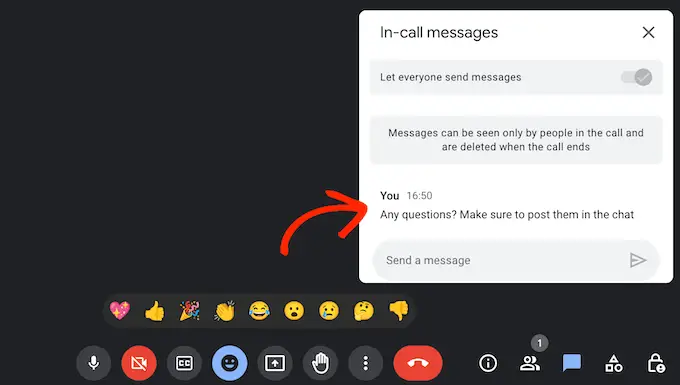
Você também não pode ver nenhuma mensagem enviada pelas pessoas antes de você entrar na reunião. A menos que a reunião esteja sendo gravada, todo o histórico da conversa também desaparecerá assim que você sair da chamada.
Você não pode adicionar emojis ou GIFs às suas mensagens, embora possa enviar um número limitado de reações que flutuam na janela principal do vídeo.
Chat de texto e canais – Zoom
Ao contrário do Google Meet, você pode enviar mensagens privadas para participantes individuais em uma chamada Zoom. Isso é particularmente útil se você organiza regularmente grandes reuniões com muitos participantes. Sem a opção de enviar mensagens privadas, o bate-papo pode facilmente tornar-se muito barulhento e perturbador, com várias conversas acontecendo ao mesmo tempo.
O Zoom também facilita a adição de emojis às suas mensagens, embora, assim como o Google Meet, não haja opção para adicionar GIFs.
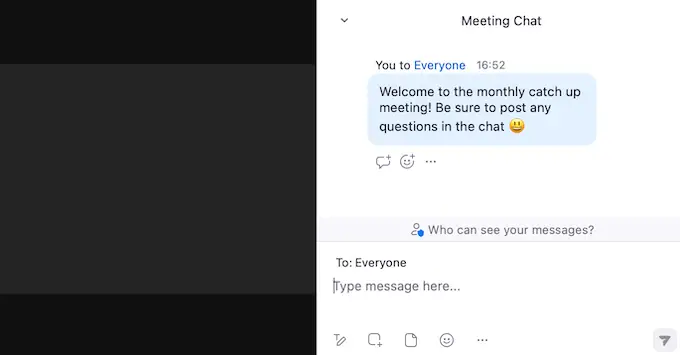
Semelhante ao Google Meet, o Zoom também adiciona um registro de conversas às reuniões gravadas, para que as pessoas possam acompanhar o bate-papo.
Ele também oculta todas as mensagens enviadas antes de você entrar na chamada. Este é exatamente o mesmo comportamento do Google Meet, mas ainda pode ser frustrante para alguns usuários.
Vencedor – Zoom
Com a opção de enviar mensagens privadas e suporte integrado para emojis, o Zoom é o vencedor quando se trata de chat de texto.
Integrações WordPress – Google Meet vs Zoom
Se você tem um site WordPress, pode estar se perguntando se pode integrar o WordPress ao seu software de videoconferência. Vamos dar uma olhada mais de perto em como ambas as ferramentas lidam com a integração do WordPress.
Integrações WordPress – Zoom
Existem várias maneiras de conectar o Zoom ao seu site WordPress. Se você realiza webinars ou conferências online, pode usar WPForms e o plugin Uncanny Automator para registrar automaticamente os participantes quando eles preencherem um formulário em seu site.
Dessa forma, você pode integrar novos clientes, agendar ligações de coaching e muito mais. Se você vende cursos ou treinamentos on-line, poderá até mesmo adicionar alunos a um próximo webinar ou sessão assim que eles se inscreverem.
Para começar, basta adicionar um formulário de registro ao seu site usando WPForms, que é o melhor plugin de formulário de contato para WordPress.
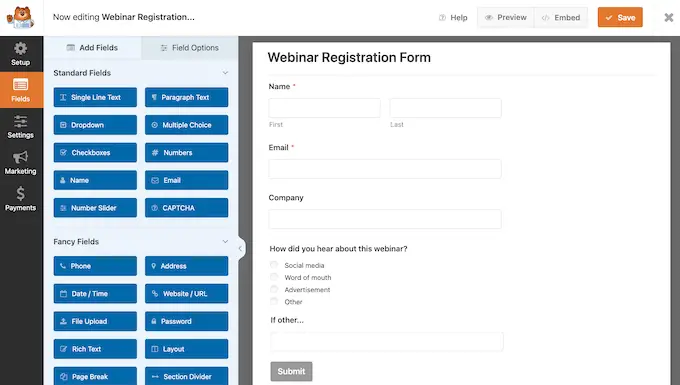
Então, você pode usar o Uncanny Automator para criar uma receita que registra o visitante automaticamente quando ele preenche o formulário.
Se você tiver uma loja WooCommerce, poderá usar a mesma receita do Uncanny Automator para inscrever novos clientes em um webinar de produto depois que eles comprarem um item em sua loja online.
Para obter instruções passo a passo, consulte nosso guia sobre como integrar facilmente reuniões Zoom e webinars no WordPress.
Além disso, se você deseja gerenciar suas reuniões do Zoom a partir do painel do WordPress, você pode dar uma olhada em Videoconferência com Zoom. Este plugin permite que você importe todas as suas reuniões do Zoom para o painel do WordPress com um único clique.
Você pode até restringir seu conteúdo do Zoom usando um plugin de associação. Dessa forma, você pode ganhar dinheiro online vendendo acesso às suas gravações do Zoom.
Integrações WordPress – Google Meet
Você pode conectar o Google Meet ao seu site WordPress usando Zapier. Esta popular ferramenta de automação vem com um fluxo de trabalho pronto que agendará automaticamente um Google Meet sempre que você publicar uma nova postagem.
Isso pode melhorar seu fluxo de trabalho editorial, dando a todos os membros da equipe um tempo para se reunirem e revisarem o novo conteúdo, fornecerem feedback ou revisarem o tráfego da postagem, taxas de conversão e outras métricas importantes usando uma ferramenta como o Google Analytics.
Melhor ainda, você pode criar seus próprios fluxos de trabalho personalizados de automação do Google Meet e WordPress usando o editor Zapier. Isso lhe dá liberdade e flexibilidade para integrar o WordPress e o Google Meet da maneira que funcionar melhor para você.
Vencedor – Zoom
Você pode integrar o Google Meet e o WordPress de várias maneiras usando o Zapier. No entanto, a combinação de Uncanny Automator e WPForms dá ao Zoom uma vantagem definitiva.
Esses dois plug-ins essenciais do WordPress permitem que você adicione automaticamente alunos, clientes, colegas de trabalho e outros contatos aos seus webinars e chamadas do Zoom. Por esse motivo, o Zoom é uma ótima opção para proprietários de blogs e sites WordPress.
Suporte profissional e comunitário – Google Meet vs Zoom
O Google Meet e o Zoom são fáceis de usar, mas todos precisam de ajuda de vez em quando. Vamos comparar as opções de suporte para ver a ajuda disponível.
Suporte profissional e comunitário – Google Meet
Se você preferir encontrar as respostas sozinho, há uma biblioteca completa de tutoriais e vídeos no portal de ajuda do Google Meet. Você pode navegar pelas diferentes páginas ou digitar sua pergunta e obter artigos recomendados para você.
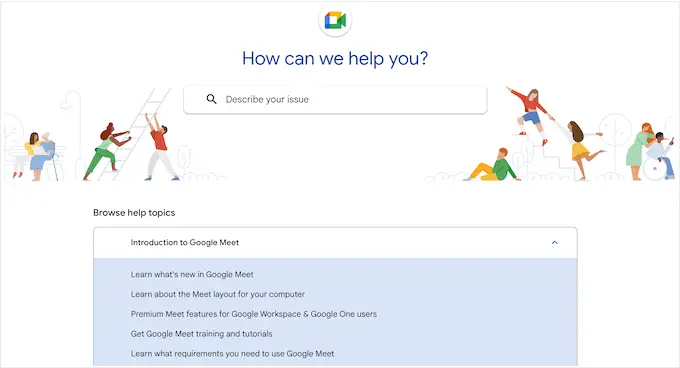
Há também uma comunidade do Google Meet onde você pode navegar pelas perguntas postadas por outras pessoas.
Embora haja muitas informações aqui, felizmente, o Google criou um sistema detalhado de classificação e filtragem que pode ajudá-lo a encontrar rapidamente as informações que procura.
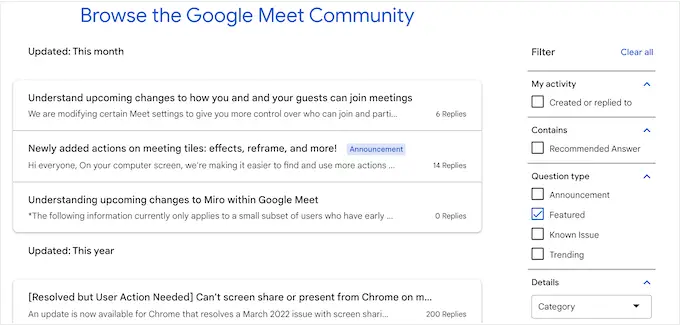
Se você não conseguir encontrar um tópico relevante, poderá criar o seu próprio.
Basta postar sua pergunta no portal da comunidade e aguardar uma resposta da comunidade do Google Meet.
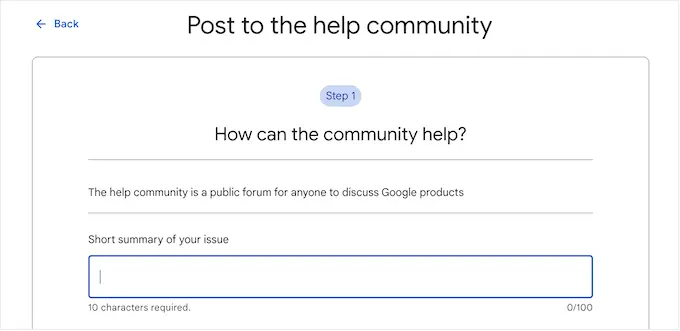
Se quiser melhorar seu conhecimento do Google Meet e aumentar sua produtividade, você pode conferir o Google Workspace Learning Center. Aqui você encontrará guias de início rápido, folhas de dicas, guias de produtividade e muitos outros recursos úteis.
Você prefere suporte profissional?
Business Starter, Business Standard e Business Plus do Google vêm com suporte profissional padrão. No entanto, se você adquirir um plano Enterprise, terá acesso ao Suporte Avançado, que promete tempos de resposta mais rápidos, conhecimento mais avançado do produto e até suporte para tecnologias de terceiros.
Apoio Profissional e Comunitário – Zoom
Se você tiver alguma dúvida, o portal de suporte Zoom deve ser sua primeira parada. Aqui, você encontrará uma base de conhecimento com milhares de artigos, um centro de aprendizagem com cursos em vídeo sob demanda e um site ativo de perguntas e respostas da comunidade.
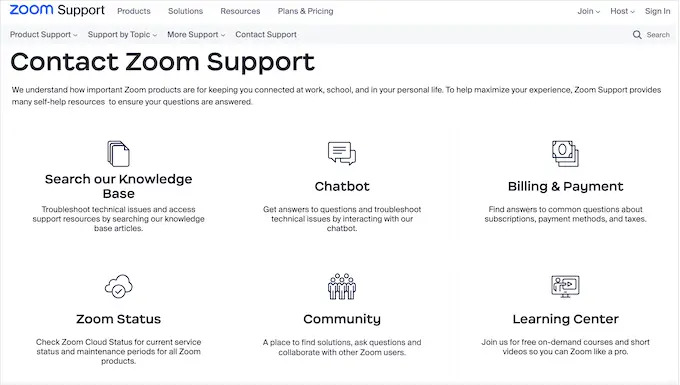
Se você estiver interessado no suporte da comunidade, os tópicos de perguntas e respostas do Zoom são divididos em categorias e organizados nas guias Mais recentes, Tendências, Resolvidos e Não respondidos.
Este sistema deve ajudá-lo a obter respostas rápidas a perguntas comuns.
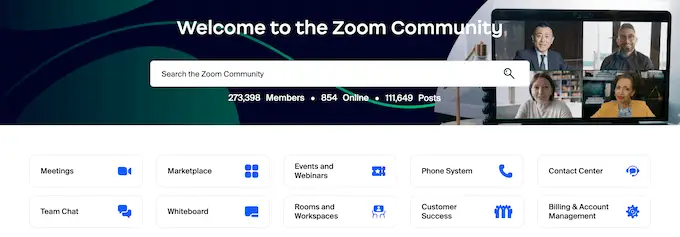
Se você tiver um problema de Zoom sobre o qual ninguém mais postou, você pode iniciar um novo tópico e obter ajuda direta da comunidade Zoom.
O portal de suporte Zoom também possui um chatbot, para que você possa digitar perguntas e obter respostas a qualquer hora do dia ou da noite. Freqüentemente, isso é muito mais rápido do que consultar você mesmo toda a documentação do Zoom.

Se você adquirir um plano Business ou superior, também receberá suporte por chat ao vivo, suporte por telefone e a opção de enviar tickets pela web.
Alternativamente, se você tiver um plano Pro, poderá enviar tickets pela web e ter direito a chat ao vivo e suporte por telefone, dependendo do custo total de sua assinatura Zoom.
Além disso, se você precisar de suporte profissional, o Zoom oferece uma variedade de planos de suporte premium.
Vencedor – Empate
Embora o Google Meet e o Zoom ofereçam suporte profissional, é o suporte da comunidade e os recursos on-line que realmente colocam esses dois serviços de vídeo populares à frente da concorrência.
Não importa se você escolhe Meet ou Zoom, você terá acesso a artigos detalhados e extensos, tutoriais, guias de vídeo, fóruns e inúmeros outros recursos online.
Dito isto, tanto o Google Meet quanto o Zoom são excelentes opções quando se trata de suporte.
Google Meet vs Zoom: o que é melhor para o seu negócio?
Se você está procurando uma ferramenta de videoconferência fácil, conveniente e com excelente suporte, tanto o Google Meet quanto o Zoom são ótimas opções.
Ambas as plataformas de chat de vídeo facilitam a comunicação com colegas de equipe, funcionários, clientes e outros contatos em todo o mundo. Eles também estão disponíveis em todos os principais navegadores e funcionam em smartphones, tablets e computadores desktop. Isso significa que você pode usar o Google Meet e o Zoom de qualquer local.
Em última análise, o software certo para você varia de acordo com os recursos de que sua empresa precisa, o tamanho da sua organização e a duração normal das reuniões.
Cada ferramenta tem seus próprios pontos fortes e desvantagens. Se você deseja uma solução que funcione imediatamente para a maioria dos usuários e se integre ao conjunto completo de aplicativos do Google Workspace, o Google Meet provavelmente é melhor para sua empresa.
Mas se você deseja recursos mais avançados e um aplicativo de desktop dedicado, o Zoom é a melhor opção. Também recomendamos o Zoom se você administra um site WordPress devido à sua integração perfeita com o WordPress por meio de plug-ins poderosos como Uncanny Automator e WPForms.
Alternativas ao Google Meet e Zoom
Neste guia, focamos no Google Meet vs Zoom, mas existem muito mais ferramentas de comunicação no mercado que podem ser melhores para o seu negócio.
Se você está procurando uma solução alternativa, o Nextiva é o melhor serviço de número de telefone comercial virtual do mercado.
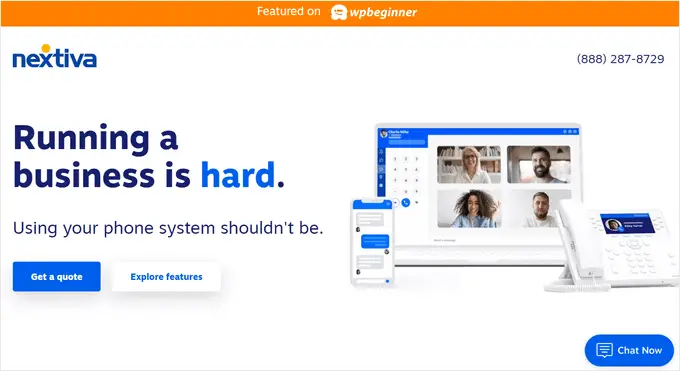
No WPBeginner, usamos Nextiva para todas as nossas necessidades telefônicas comerciais porque ajuda nossa equipe a atender chamadas de clientes de qualquer lugar do mundo sem ter que compartilhar seus números de celular pessoais. Além disso, o plano Nextiva Video vem com recursos de videoconferência, compartilhamento de tela e compartilhamento de arquivos.
Se você conversa regularmente por vídeo com clientes ou oferece suporte ao cliente, o RingCentral é outro provedor de serviços VoIP empresarial popular que permite configurar uma solução de call center na nuvem para o seu negócio.
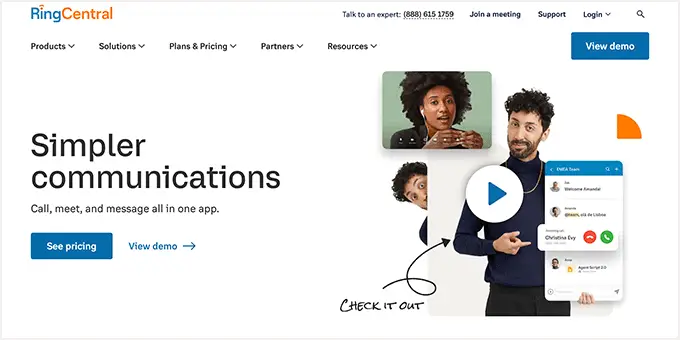
Eles também oferecem uma experiência de videoconferência com tecnologia de IA com recursos avançados, como transcrição ao vivo, resumos inteligentes de reuniões e planos de fundo virtuais.
Esperamos que este artigo tenha ajudado você a decidir se o Google Meet ou o Zoom são adequados para o seu negócio. Você também pode consultar nosso guia sobre como criar um boletim informativo por e-mail e nossas escolhas de especialistas dos melhores serviços de marketing por e-mail para pequenas empresas.
Se você gostou deste artigo, inscreva-se em nosso canal no YouTube para tutoriais em vídeo do WordPress. Você também pode nos encontrar no Twitter e no Facebook.
